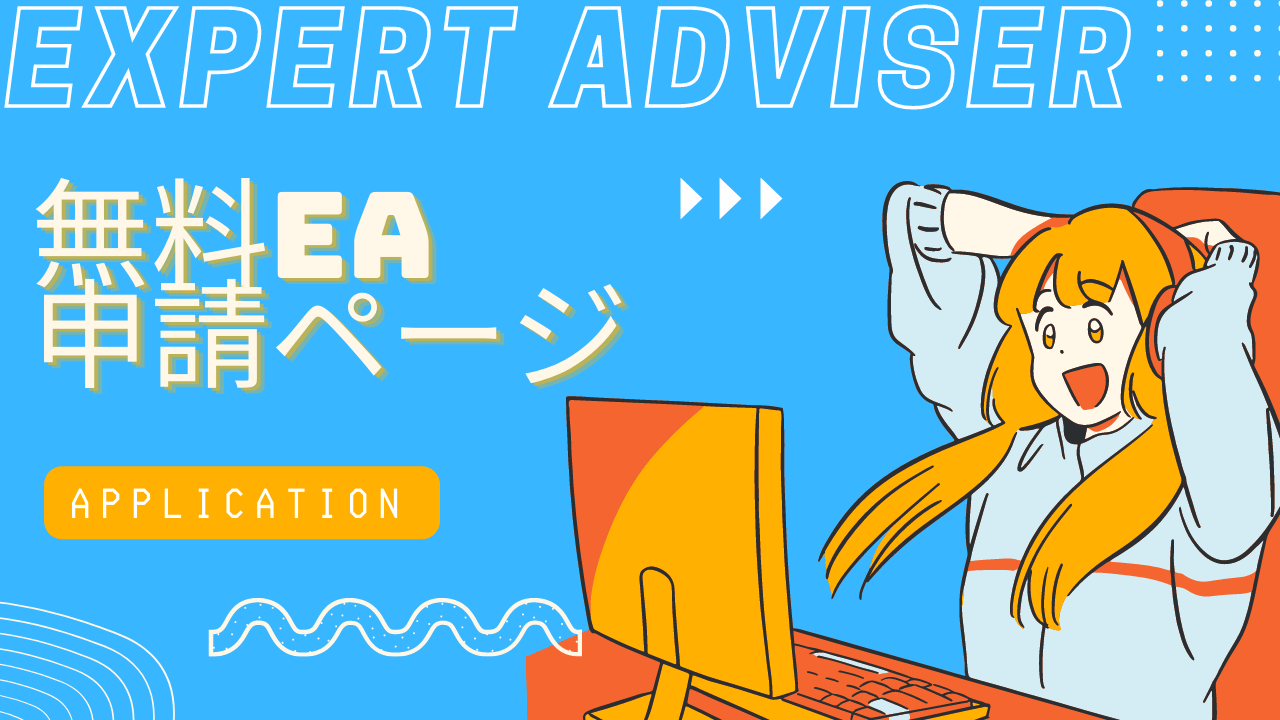
このページはEA申請ページです。
お好きなEAを選び無料で利用することができます。
EAは、9種類あります。EAの種類、推奨証拠金、バックテスト、myfxbookなどは、EA一覧ページにて掲載しております。
マイクロ口座での利用も可能なため、推奨証拠金3000円からのEAもございます。
- EAを選ぶ
- 指定のリンクからXMの口座開設を行う
- EAを申請する
- EAを設置する
- EAを運用する
EAについて
このサイトに掲載しているEAは、全て無料で利用することができます。
EAとは、FXの売買を決められたルールに従い、24時間自動で取引を行うツールとなります。
決められたルールにより自動的に売買が行われていくため、放置しておくことも可能です。
しかし、自ら取引を行う裁量とは異なり柔軟性に欠けます。
EAを利用する際のリスクとしては、入金額の全損です。
そのため、EAをただ放置しておくのみですとリスクが高くなるため、EAを運用するためのルールを決めておくことを推奨します。
例えば、
- 年末年始や長期の休日など大きく動きやすくなると考えられる日はEAを停止させる
- 初めは、入金額以上の利益に達したら入金額分を出金しておく
など。
EAは、XMTradingのMT4にて利用することができます。
(XMには、ゼロカットシステムがあり、追証がないため入金額以上の損失は出ません。)
(入金ボーナスなども利用できます。)
また、EA稼働中はMT4を立ち上げたままにする必要があるため、PCの電源を切ることができません。
そのため、EAの運用には2種類の方法があります。
- お持ちのPCを稼働中、立ち上げたままにして運用する
- VPSを契約しリモートデスクトップで運用する
上記2つの方法があります。
VPSを契約すると、契約したリモートデスクトップで稼働することができるため、お持ちのPCを立ち上げたままにする必要がありません。
そのため、安定性を担保することができます。
EAを選ぶ

まず、利用したいEAを選びます。
- バックテスト
- myfxbook
- 通貨ペア
- 推奨証拠金
- 損切機能有無
- EAの説明
これらを下記のページに掲載しております。
口座開設を行う
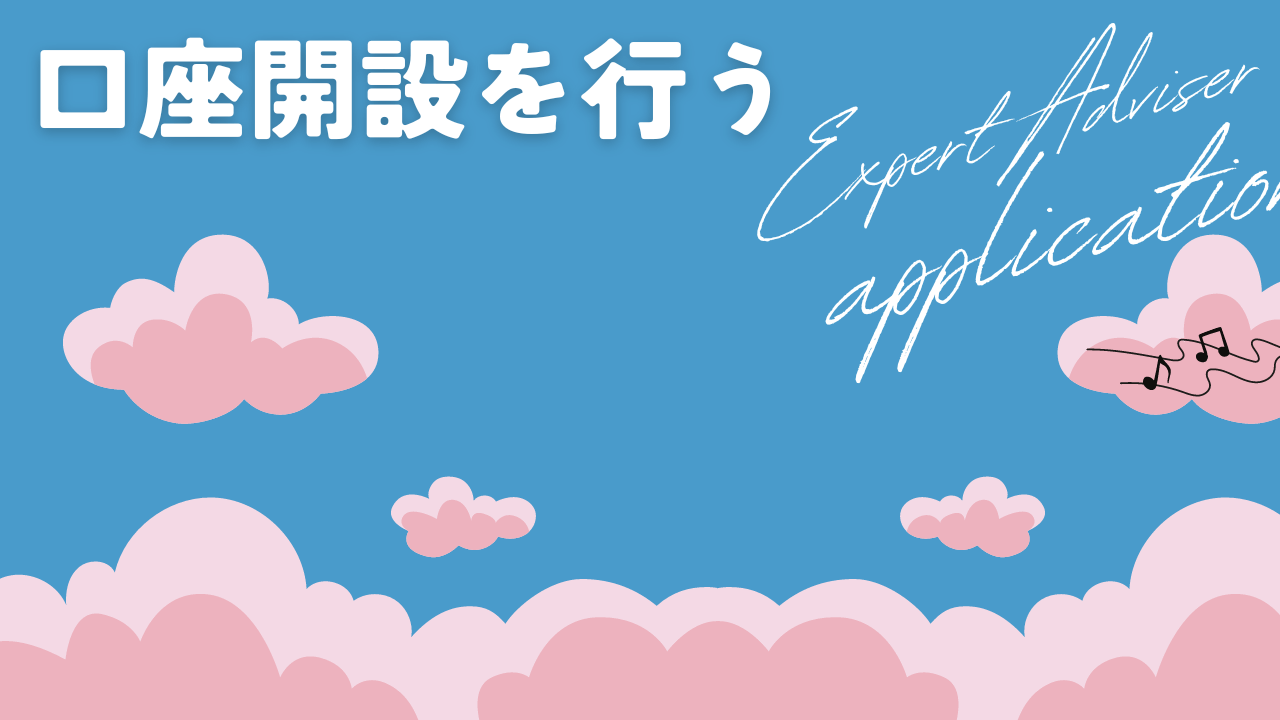
EAを利用するためには、XMの口座開設が必要となります。
すでに、XMの口座をお持ちの場合は、追加口座を作成する必要があります。
下記のボタンをクリックorタップして口座開設を行います。
XMの口座開設方法は、下記のPDFで解説しています。
EAを申請する

EAの申請を行います。
下記のEA申請フォームでEAの申請を行います。
EAは、申請後メールに添付され届きます。(ファイル名は、選んだEA名ではありません。)
EAを設置する
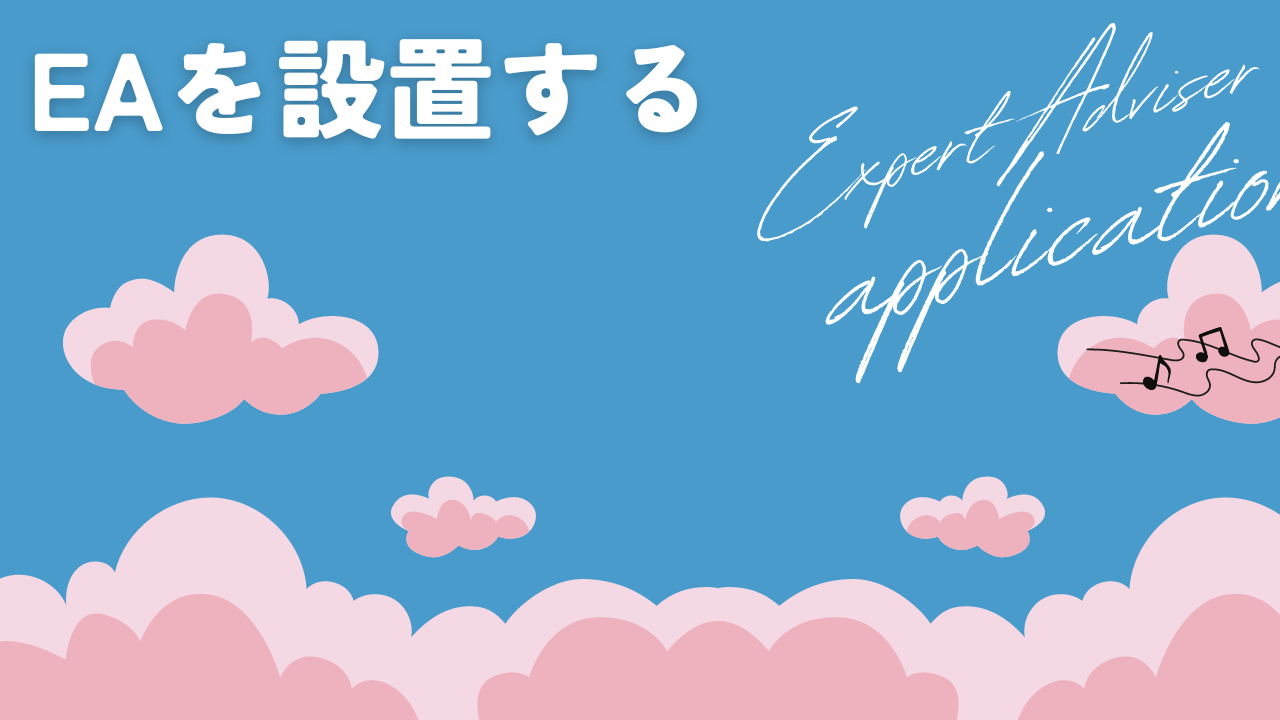
EAの設置を行います。
- お持ちのPCを稼働中、立ち上げたままにして運用する
- VPSを契約しリモートデスクトップで運用する
上記2つの方法があります。
VPSの契約方法とEAの設置方法は、下記のPDFを参考にしてください。
EAを運用する

これで、EAの申請から設置まで完了しました。
これからEAの運用を行なっていくことになります。
- 年末年始や長期の休日など大きく動きやすくなると考えられる日はEAを停止させる
- 初めは、入金額以上の利益に達したら入金額分を出金しておく
- 〇〇万円まで含みが出たら一度停止し、ポジションを決済する
など。
リスクを抑えたEAの運用がとても大切となります。
例えば、全損を防ぐだけでも残った資金で再度稼働させることが可能です。
また、パラメーターを設定することができます。パラメーター設定の詳細は、パラメーター設定のページにて掲載しています。
例えば、ロット倍率を2倍にすると元の口座の2倍で取引され、0.5にすると元の口座の半分の量で取引されます。
是非、良いEAライフをお送りください。
お問合せフォーム
EAに関するお問合せは、下記のフォームにご入力下さい。メッセージを確認後、入力頂いたメールアドレス宛にご返信させて頂きます。